单元格作为电子表格的基础构成单元,其拆分与合并功能是数据处理的重要工具。针对用户普遍关心的Excel拆分单元格操作方法,本文将提供详细指引并解析常见问题。
Excel单元格拆分原理说明:
在数据处理过程中,当单个单元格包含复合型信息时,可通过分列功能实现内容拆分。此操作适用于包含固定分隔符的数据,如姓名与电话、日期与时间等组合信息,通过合理设置分隔参数可快速完成数据重构。

操作前需特别注意:目标单元格右侧需预留足够的空白区域,避免原始数据被覆盖。建议先对重要数据文件进行备份,防止操作失误造成数据丢失。
分步操作指引:
1. 选定包含待拆分数据的单元格或单元格区域
2. 切换至顶部菜单栏的「数据」选项卡
3. 在「数据工具」功能组点击「分列」按钮
4. 在弹出的向导窗口选择「分隔符号」模式
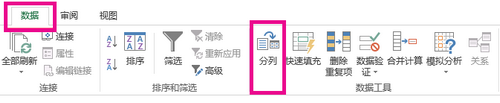
分隔符号设置环节需根据数据特征选择对应选项:
- 制表符:适用于从其他文档粘贴的表格数据
- 分号/逗号:处理CSV格式导入的复合信息
- 空格:分解地址、姓名等自然分隔内容
- 自定义符号:支持输入特定字符作为分隔基准
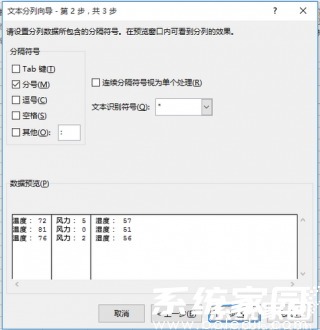
数据格式设置阶段需要注意:
• 常规格式:智能识别数字与文本类型
• 文本格式:保留前导零等特殊字符
• 日期格式:统一日期显示标准
• 跳过列:选择性处理特定数据段
完成参数设置后,建议通过数据预览窗口确认分列效果,确认无误后点击完成按钮即可生成新的数据列。若发现拆分效果不理想,可通过撤销功能(Ctrl+Z)快速恢复原始数据。
进阶技巧提示:
- 对于需要保留原数据的情况,建议先复制原始列再进行分列操作
- 处理不规则数据时可结合TRIM函数清理多余空格
- 使用LEFT/RIGHT函数辅助复杂拆分需求
- 通过数据验证功能规范后续数据录入格式
不同版本软件差异说明:
桌面版Excel与网页版存在功能差异,网页端用户可通过TEXTSPLIT函数实现类似效果。建议安装桌面应用程序获取完整数据处理功能,特别是在处理大型数据集或需要复杂操作时,本地软件版本具有更稳定的表现。











